

By Adela D. Louie, Dernière mise à jour: February 27, 2023
Le monde moderne d'aujourd'hui nous a laissé nous demander comment faire une vidéo de réaction sur Tiktok, si vous êtes un amoureux d'Internet, vous sauriez certainement ce que nous appelons l'application Tiktok. C'est une plate-forme où vous pouvez partager vos vidéos en utilisant différents filtres, et où les personnes qui vous suivent peuvent réagir en laissant un cœur sur le message que vous avez téléchargé. Savez-vous que vous pouvez également créer une vidéo de réaction pour le message qui a énormément attiré votre attention et votre cœur ? C'est vrai! Et dans cet article, nous partagerons avec vous quelques-unes des façons de faire une vidéo de réaction Tiktok !
Étant donné que l'application Tiktok est très connue de nos jours, vous pourriez être nombreux à vouloir apprendre des choses comme celle-ci. Eh bien, c'est bien que vous soyez au bon endroit, nous vous montrerons comment faire une vidéo de réaction sur Tiktok en utilisant l'application elle-même, ou avec l'aide d'autres outils de conversion vidéo utiles et d'autres méthodes. Cet article sera certainement éducatif et informatif, alors commençons.

Partie #1 : Apprendre à faire une vidéo de réaction sur Tiktok ?Partie #2 : Comment modifier la boîte de réaction dans une vidéo de réaction Tiktok ?Partie #3 : Comment créer une vidéo de réaction à l'aide du convertisseur vidéo Fonedog ?Partie #4 : Pour tout résumer
Passons à la partie passionnante aussi vite ! Dans cette partie de l'article, nous allons parler de comment faire une vidéo de réaction sur TikTok en utilisant l'application elle-même. Commençons!
La première étape consiste à appuyer sur le bouton qui dit "Partager", puis commencez à enregistrer votre réaction à une certaine vidéo. Ouvrez l'application Tiktok, puis accédez à la vidéo pour laquelle vous vouliez créer une vidéo de réaction. Puis clique "Partager" que vous pouvez voir dans la partie inférieure de l'écran, puis cliquez sur "Réagir" que vous verrez dans le menu de "Partager à” Puis clique "Retournement" qui se trouve dans la partie supérieure du "Caméra” pour changer la vue de la caméra et changer aussi souvent que nécessaire entre la caméra avant et la caméra arrière. Si vous souhaitez incorporer des effets audio et des sons, vous pouvez cliquer sur "Mic”, pour l'activer. Ensuite, vous avez également la possibilité de repositionner ou de faire glisser le "Réagir” option qui dépendra de la façon dont vous vouliez qu'elle s'affiche sur votre vidéo. Et puis cliquez sur le "Enregistrement» pour pouvoir enfin commencer à avoir votre vidéo de réaction à une vidéo Tiktok. Ensuite, vous devez attendre que le clip source et le processus d'enregistrement soient enfin terminés, puis vous pouvez enfin passer à l'étape suivante.
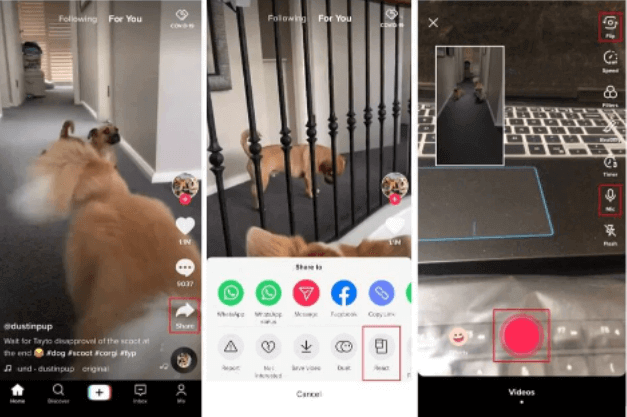
La deuxième étape consiste à appliquer les filtres que vous vouliez incorporer dans votre vidéo. Robinet "Filtre” qui se trouve dans la partie supérieure de l'interface, côté droit. Vous pouvez choisir le filtre dans la partie inférieure de l'interface. Et puis une fois que vous avez choisi, appuyez n'importe où sur l'écran pour pouvoir utiliser celui que vous avez sélectionné, puis vous devez revenir à la fenêtre précédente.
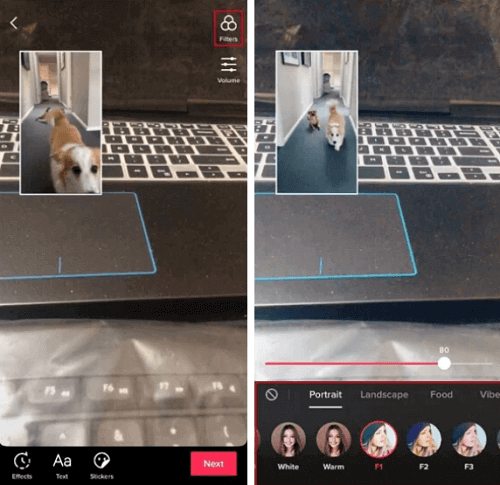
Pour que vous puissiez ajouter de la joie et de la mélodie à vos vidéos, vous pouvez également leur ajouter de la musique. L'une des choses que vous devriez apprendre sur la façon de créer une vidéo de réaction sur Tiktok est de savoir comment ajouter une chanson parfaitement définie qui conviendra à votre vidéo. Pour cela, cliquez sur "Mixer», puis appuyez sur le «Ma voix"Et le"Volume de la bande son” curseurs pour pouvoir organiser l'enregistrement de la voix et aussi l'audio interne. Une fois que vous avez terminé et que vous êtes satisfait, vous pouvez appuyer sur "OK” pour pouvoir enregistrer les modifications. Revenez ensuite à la fenêtre précédente puis cliquez sur «Suivant” que vous pouvez voir à droite et en bas de l'interface.
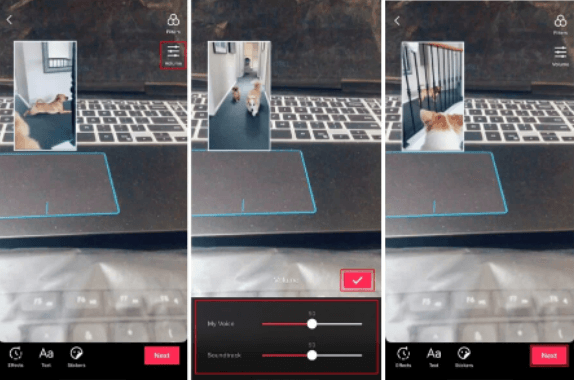
Pour la quatrième étape, vous devez enfin publier la vidéo. Cliquez sur "Qui peut voir cette vidéo” afin que vous puissiez contrôler les paramètres de visibilité des réactions des téléspectateurs. Ensuite, vous devez cliquer sur le "Enregistrer sur l'appareil” afin que vous puissiez empêcher la réaction de Tiktok d'être enregistrée sur votre appareil. Puis clique "Poster” afin que vous puissiez publier la vidéo sur Tiktok.
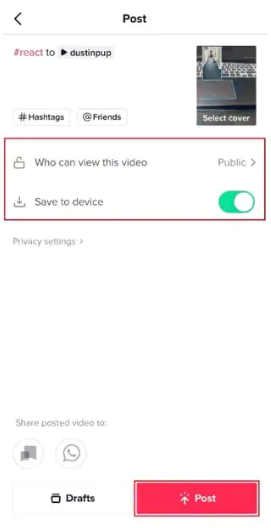
L'un des facteurs les plus importants pour créer une vidéo de réaction sur Tiktok est la boîte de réaction. Dans cette partie de l'article, nous verrons comment éditer cette boîte de réaction pour pouvoir créer une vidéo de réaction très agréable.
Si vous avez déjà fait une vidéo de réaction, vous savez que la boîte de réaction apparaît dans le coin supérieur et gauche de votre vidéo. Vous pouvez modifier la position de la boîte en la faisant glisser. De plus, vous devez le faire avant de commencer à faire la vidéo. D'autre part, vous avez toujours la possibilité de déplacer la boîte de réaction tout en mettant en pause la vidéo de réaction.
Vous avez également la possibilité de modifier la taille par défaut de la boîte de réaction. Vous pouvez modifier la taille de la boîte en pinçant deux doigts, puis en les pinçant vers l'intérieur et l'extérieur.
Vous avez également la possibilité de changer la forme de votre boîte de réaction. Vous pouvez les avoir rectangulaires ou ronds si vous le souhaitez. Si vous vouliez basculer entre eux, vous pouvez cliquer sur la boîte de réaction avant de commencer votre vidéo. Vous pouvez également modifier la forme plusieurs fois en interrompant l'enregistrement vidéo.
Nous pouvons également utiliser des applications tierces pour créer une vidéo de réaction sur Tiktok. Nous avons l'un des meilleurs éditeurs vidéo d'aujourd'hui et nous vous montrerons comment l'utiliser dans cette partie de l'article. Cet éditeur vidéo est le FoneDog Video Converter. Une application de montage vidéo facile à utiliser qui vous aidera à obtenir la sortie que vous vouliez le plus rapidement possible sans compromettre la qualité des fichiers. Il a beaucoup de fonctionnalités et nous énumérerons chacune d'entre elles ci-dessous.
Téléchargement gratuit Téléchargement gratuit
Comme nous l'avons déjà dit, vous pouvez convertir vos vidéos à l'aide de FoneDog Video Converter, voici les étapes à suivre pour effectuer la conversion.

Les gens LIRE AUSSILe moyen le plus rapide de convertir AVI en iPad en 2022Meilleur convertisseur vidéo HTML5 pour convertir facilement des vidéos HTML5
C'est vraiment amusant et excitant d'apprendre à faire un vidéo de réaction sur Tiktok. Il est également amusant de regarder des vidéos sur cette plate-forme de médias sociaux, c'est pourquoi certaines personnes ne peuvent pas vraiment s'empêcher de faire une autre vidéo pour exprimer leurs réactions. Nous espérons que vous avez acquis suffisamment de connaissances que vous pourrez utiliser au cas où vous voudriez faire une vidéo de réaction à une vidéo Tiktok que vous aimez.
Laisser un commentaire
Commentaire
Video Converter
Convertir et éditer des vidéos et audios 4K/HD vers n'importe quel format
Essai Gratuit Essai GratuitArticles Populaires
/
INTÉRESSANTTERNE
/
SIMPLEDIFFICILE
Je vous remercie! Voici vos choix:
Excellent
Évaluation: 4.8 / 5 (basé sur 65 notes)